电脑打开steam社区提示105错误解决办法 steam社区105错误怎么解决
电脑打开steam社区提示105错误解决办法,电脑打开Steam社区时,可能会遇到105错误的提示,这可能会让一些玩家感到困扰,然而幸运的是这个问题有一些解决办法。首先我们可以尝试检查网络连接是否正常。有时候网络问题可能会导致Steam无法正常加载社区页面。如果网络连接正常,我们可以尝试清除浏览器缓存和Cookie,然后重新打开Steam社区。另外如果你使用的是代理服务器,可能需要尝试关闭它,然后重新打开Steam。如果以上方法都无效,我们可以尝试更新Steam客户端或重新安装Steam来解决这个问题。希望这些方法能够帮助你解决Steam社区105错误问题。
具体方法如下:
1、首先我们需要打开设置页面,点击开始,选择设置。
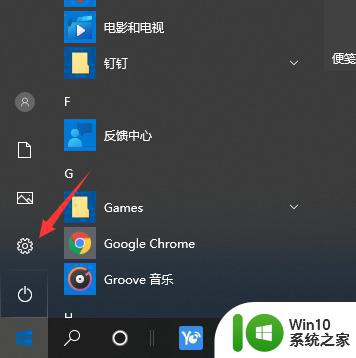
2、找到并点击【网络和Internet】按钮。
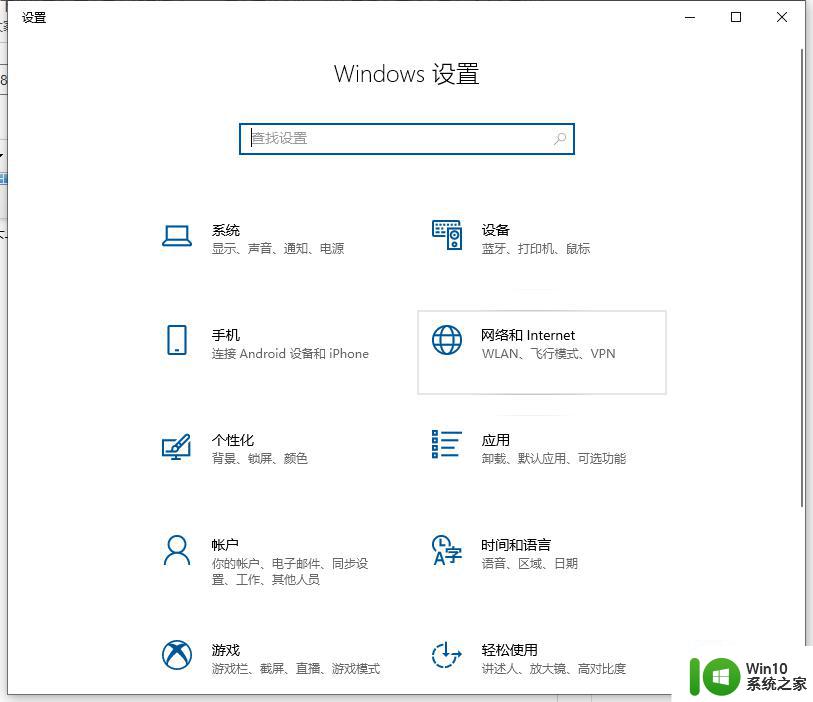
3、进入网络设置界面后,在右侧的状态窗口底部找到并点击【网络和共享中心】灰色字体。
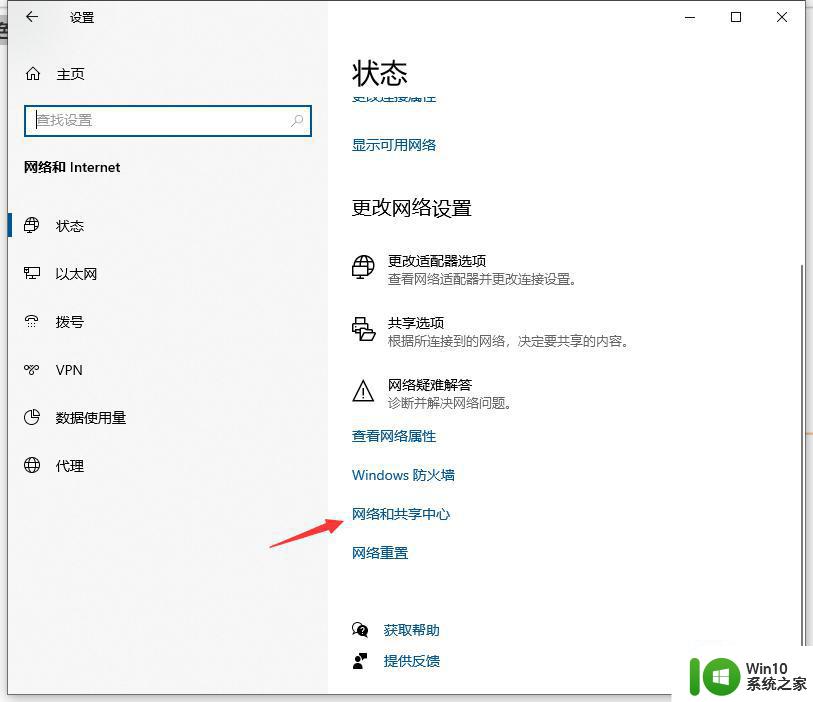
4、进入网络和共享中兴后,点击窗口左侧栏的【更改适配器设置】蓝色字体。
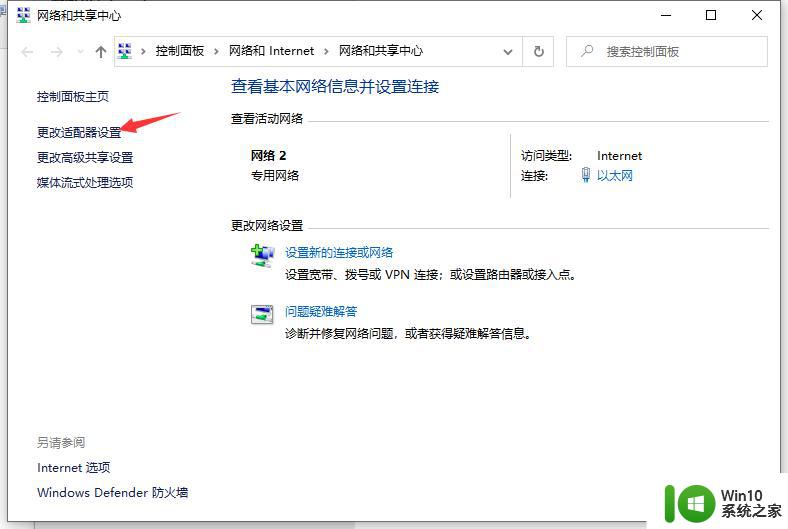
5、进入更改适配器设置后,右击列表中的【以太网】,然后再点击【属性】选项。
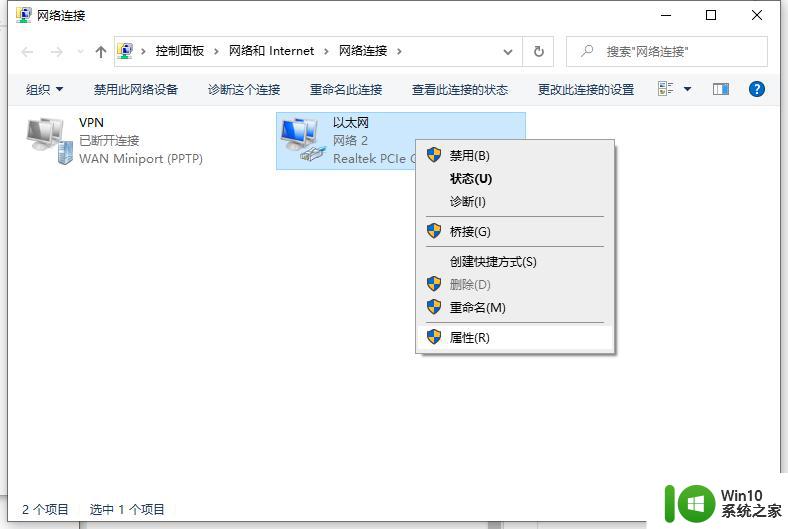
6、进入以太网的属性窗口后,双击列表中的【Internet协议版本4】。
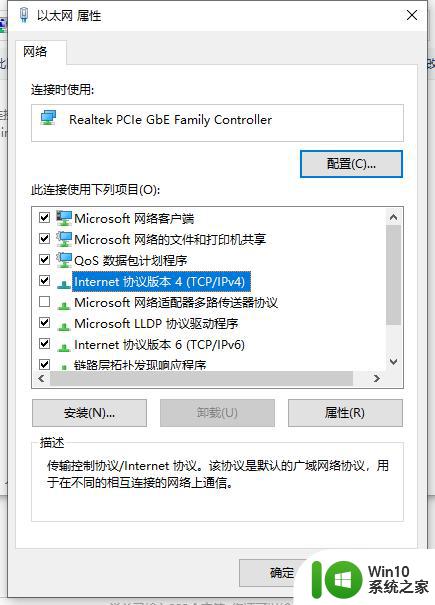
7、然会会弹出另一个窗口,先点击选中【使用下面的DNS服务器地址】。然后再下方的两个输入框内输入【223.5.5.5】,输入完成后点击【确认】按钮。
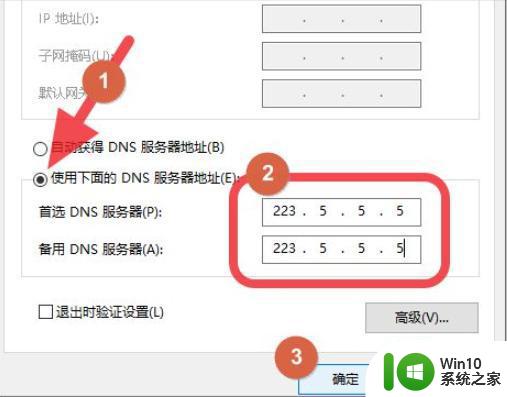
8、这样就完成了DNS的修改,那么我们就可以顺利进入steam社区了。
以上是关于解决电脑打开Steam社区时提示105错误的方法,如果您出现了相同的情况,可以按照上述方法一步步进行解决。
电脑打开steam社区提示105错误解决办法 steam社区105错误怎么解决相关教程
- steam社区打不开错误代码105怎么办 steam社区打不开105解决方案
- steam社区324错误代码怎么解决 steam社区打不开324是为什么
- Steam社区提示118错误代码如何处理 steam社区打不开-118错误怎么办
- steam错误105解决办法 steam 105错误代码怎么解决
- steam社区打不开118怎么办 steam社区打不开118解决方法
- steam遇到错误代码105的处理方法 为什么steam遇到错误代码105
- Mac打不开steam社区的解决教程 为什么Mac无法打开steam社区
- steam无法打开社区的解决办法 电脑steam社区无法打开的原因及解决方法
- steam错误105的修复教程 steam -105是什么原因
- xp出现错误代码105怎么解决 xp系统错误代码105怎么修复
- steam社区无法打开原因有哪些 如何解决steam社区打不开的问题
- steam打开显示错误的修复方法 电脑steam怎么打开显示错误
- U盘装机提示Error 15:File Not Found怎么解决 U盘装机Error 15怎么解决
- 无线网络手机能连上电脑连不上怎么办 无线网络手机连接电脑失败怎么解决
- 酷我音乐电脑版怎么取消边听歌变缓存 酷我音乐电脑版取消边听歌功能步骤
- 设置电脑ip提示出现了一个意外怎么解决 电脑IP设置出现意外怎么办
电脑教程推荐
- 1 w8系统运行程序提示msg:xxxx.exe–无法找到入口的解决方法 w8系统无法找到入口程序解决方法
- 2 雷电模拟器游戏中心打不开一直加载中怎么解决 雷电模拟器游戏中心无法打开怎么办
- 3 如何使用disk genius调整分区大小c盘 Disk Genius如何调整C盘分区大小
- 4 清除xp系统操作记录保护隐私安全的方法 如何清除Windows XP系统中的操作记录以保护隐私安全
- 5 u盘需要提供管理员权限才能复制到文件夹怎么办 u盘复制文件夹需要管理员权限
- 6 华硕P8H61-M PLUS主板bios设置u盘启动的步骤图解 华硕P8H61-M PLUS主板bios设置u盘启动方法步骤图解
- 7 无法打开这个应用请与你的系统管理员联系怎么办 应用打不开怎么处理
- 8 华擎主板设置bios的方法 华擎主板bios设置教程
- 9 笔记本无法正常启动您的电脑oxc0000001修复方法 笔记本电脑启动错误oxc0000001解决方法
- 10 U盘盘符不显示时打开U盘的技巧 U盘插入电脑后没反应怎么办
win10系统推荐
- 1 雨林木风ghost win10 64位镜像快速版v2023.04
- 2 深度技术ghost win10 64位旗舰免激活版v2023.03
- 3 系统之家ghost win10 64位稳定正式版v2023.03
- 4 深度技术ghost win10 64位专业破解版v2023.03
- 5 电脑公司win10官方免激活版64位v2023.03
- 6 电脑公司ghost win10 64位正式优化版v2023.03
- 7 华硕笔记本ghost win10 32位家庭版正版v2023.03
- 8 雨林木风ghost win10 64位旗舰安全版下载v2023.03
- 9 深度技术ghost win10 64位稳定极速版v2023.03
- 10 技术员联盟ghost win10 64位游戏装机版下载v2023.03